Bedste tilgang til, hvordan man synkroniserer lyd og video i Premiere
Vi ved alle, at Adobe Premiere er et fantastisk værktøj, som du kan regne med til redigering af billeder, lyd og videoer. Ikke underligt, at det bliver brugt af de fleste mennesker til at redigere og forbedre kvaliteten af deres yndlingsfiler. På grund af dets rige redigeringsfunktioner finder nogle brugere det dog udfordrende at navigere. Der er tilfælde, hvor de tager meget tid, før de kan synkronisere lyden med deres videoklip. Derfor vil vi i denne artikel give dig bedste måde at synkronisere lyd- og videoklip i Premiere.
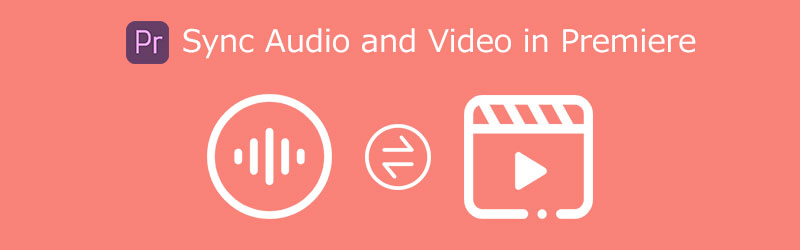
- Del 1. Bedste tilgange til, hvordan man synkroniserer lyd og video i Premiere
- Del 2. Nem metode til at synkronisere lyd for begyndere
- Del 3. Ofte stillede spørgsmål om, hvordan man synkroniserer lyd og video i Premiere
Del 1. Måder på, hvordan man synkroniserer lyd og video i Premiere
Nogle gange kan vi ikke nyde videoen eller filmen på grund af den dårligt synkroniserede lyd og video. Det gode er, at Adobe Premiere Pro har en masse redigeringsfunktioner at tilbyde. Det tilbyder redigeringsværktøjer beregnet til billeder, lyd og videoer. Derfor, hvis du leder efter en pålidelig løsning til synkronisering af lyd- og videoklip ved hjælp af Premiere, skal du hellere henvise til dette indlæg. For her vil vi give dig den bedste tilgang til at gøre det korrekt.
1. Perfekt synkronisering
Alt du skal gøre i denne proces er at trække og slippe lyd- og videofilerne på tidslinjen før synkronisering. Denne metode er også nyttig, hvis du redigerer et projekt. Du kan stole på den trinvise procedure, der er skitseret nedenfor.
Trin 1: Før noget andet skal du starte Premiere Pro og arrangere lyd- og videofilerne i Tidslinje oven på hinanden.
Trin 2: Vælg derefter begge spor, højreklik og vælg Synkroniser. Vælge Lyd som synkroniseringspunkt og sporet, der skal synkroniseres.
Trin 3: Fjern til sidst ridsesporet og tilslut clipsene.
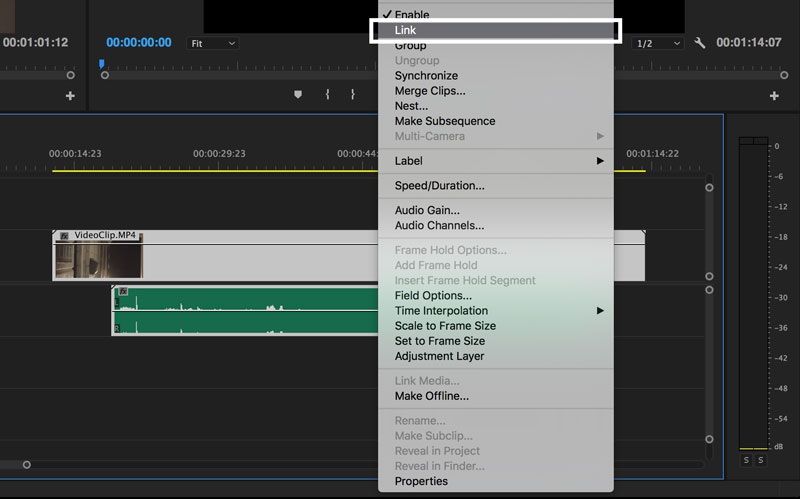
2. Synkroniseret manuelt
Premiere Pro vil lejlighedsvis ikke synkronisere lyd og video perfekt. Nogle gange er værktøjet ikke i stand til at lokalisere et passende referencepunkt. Du er dog i stand til at løse opgaven på egen hånd. Det er måske ikke den hurtigste eller mest bekvemme metode, men det er den mest nøjagtige og effektive. Synkronisering af lyd og video er også den bedste måde at komme tilbage på sporet, hvis tingene går galt under redigeringsprocessen. Og i denne del kan du lære, hvordan du manuelt synkroniserer lyd og video i Premiere ved at følge nedenstående trin.
Trin 1: Den første ting at gøre er at placere lyd- og videofilerne oven på hinanden i hovedgrænsefladen.
Trin 2: Flyt derefter markøren til et godt referencepunkt for begge lydspor, og find rammen, hvor din første lyd rammer.
Trin 3: Til sidst skal du rette sporene op med markørerne, slette skrabesporet og slutte dig til klippene.
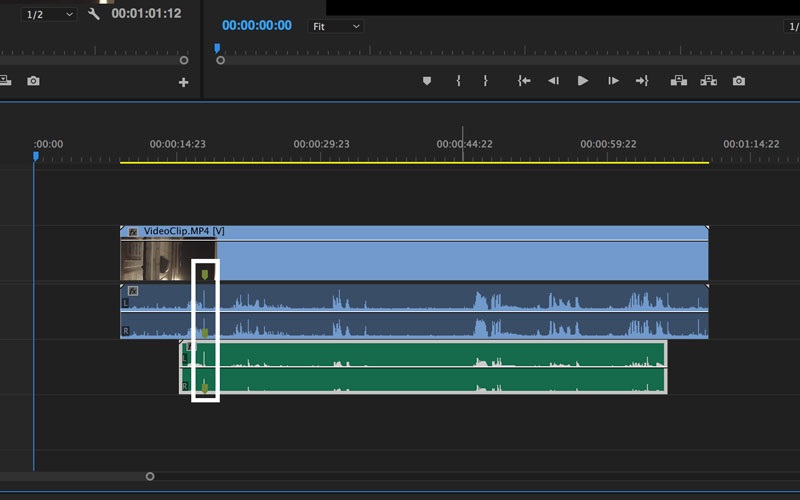
Del 2. Nem metode til at synkronisere lyd for begyndere
Hvis du leder efter et værktøj, der er nemt at navigere i, og som hjælper dig med at synkronisere lyden i dine videoklip, så læn dig på Vidmore Video Converter. Det er et effektivt og omfattende program, fordi det redigerer billeder, lyd og videoer. Det er også et meget brugervenligt værktøj. Derfor behøver du ikke se tonsvis af video-tutorials eller læse mange manualer om, hvordan du navigerer i redigeringsgrænsefladen, fordi du kan navigere i den uden besvær.
En anden fantastisk ting ved dette værktøj er, at det stadig fungerer bedst selv uden internetforbindelse. Derfor vil der ikke være noget problem, hvis du nogensinde bruger dette værktøj og mister et signal. Vidmore Video Converter er også tilgængelig på Mac- og Windows-enheder. Så uanset om du har brug for at bruge en hvilken som helst enhed til at synkronisere lyden med videoklippene, vil det stadig være muligt. Endelig konverterer dette værktøj meget hurtigt, da dette værktøj værdsætter din tid.
Trin 1: Download lyd- og videoeditoren
Før du fortsætter, skal du først downloade og installere softwaren ved at trykke på en af de Hent ikoner nedenfor. Derefter skal du starte og åbne værktøjet.
Trin 2: Send videoklippene på tidslinjen
Begynd at tilføje videoklippet til tidslinjen ved at trykke på Tilføj filer i øverste venstre side af skærmen eller blot Plus symbol, når værktøjet begynder at køre på din enhed.
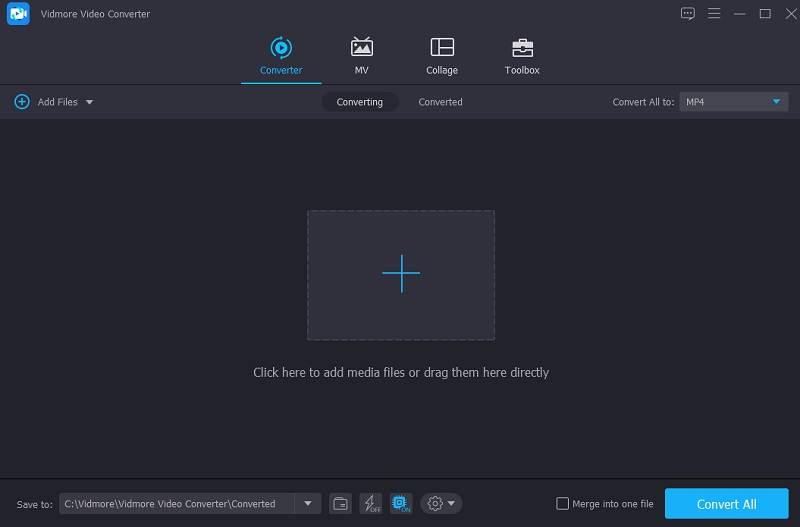
Trin 3: Begynd at synkronisere lyd- og videofil
For at løse problemerne med lyd og video, der ikke er synkroniseret, skal du gå til Stjerne ikon, som er for dig at være i redigeringssektionen. Derefter skal du klikke på for at se lydindstillingerne Lyd fanen.
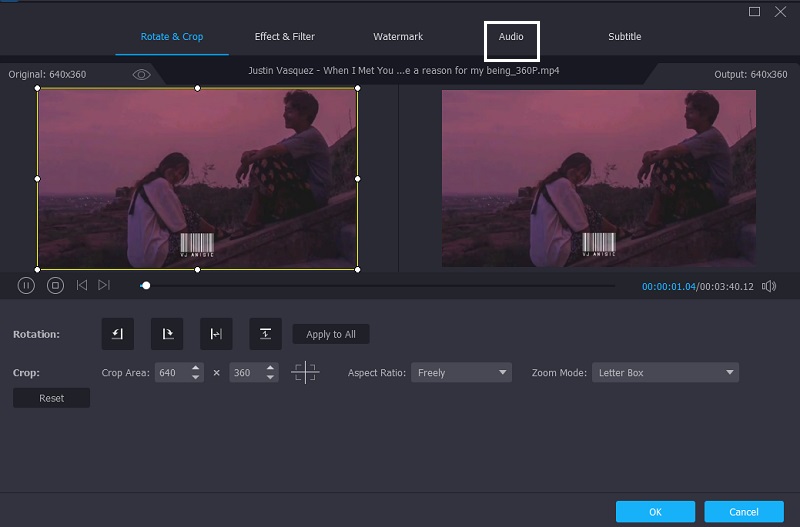
Herefter kan du nu justere Forsinke skyderen i lydindstillingerne for at rette lydforsinkelsen. Rediger derefter lyden og videoen efter behov, indtil de er synkroniseret. Når du har synkroniseret lyd og video perfekt, skal du trykke på Okay knap.
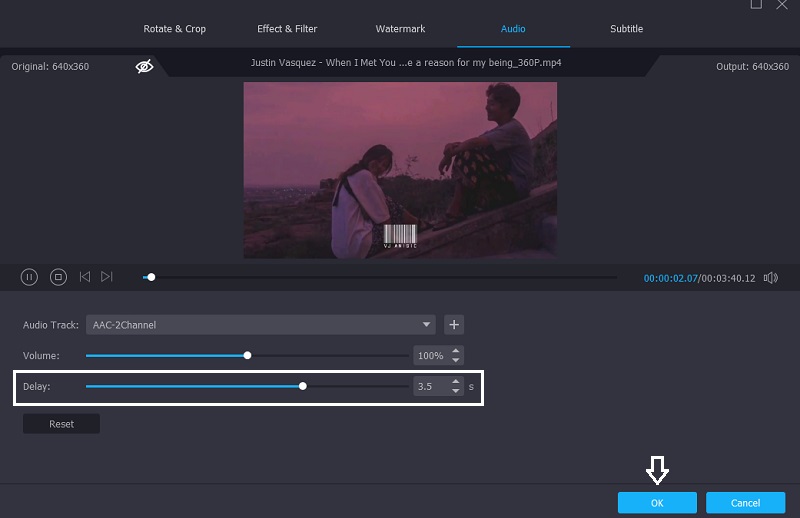
Trin 4: Gem videoklippene
Når du har udført de foregående trin, kan du nu fortsætte til konverteringsprocessen. Efter at have trykket på Konverter alle knappen, vent på, at din videofil konverteres. Og det er alt!
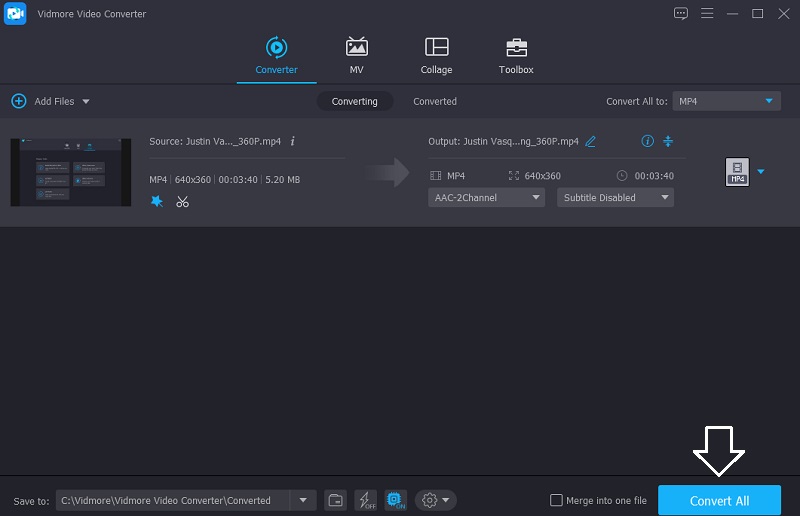
Del 3. Ofte stillede spørgsmål om, hvordan man synkroniserer lyd og video i Premiere
Hvad er problemet med min video, der følger efter min lyd?
Når der er for meget information at behandle ved streaming, tager video ofte længere tid end lyd, så den synkroniseres ikke på lyden.
Hvordan kan jeg slippe af med optaget videoforsinkelse?
Luk alle andre faner og programmer først. Genstart af din computer er en anden mulighed. Hvis det er muligt, optag en enkelt browserfane i stedet for hele dit skrivebord. Til sidst skal du vælge en opløsningsgrænse for din optagelse.
Er der en app til at rette lydvideo ude af sync på Android?
Ja, du kan prøve Wondershare Repairit. Det er et af de mest populære og udbredte værktøjer til at løse lyd- og videoforsinkelser på Android-enheder. Det er hurtigt og pålideligt at reparere lyd-video-synkronisering på Android ved omhyggeligt at inspicere videoens detaljer.
Konklusion
Ved hjælp af dette indlæg vil du ikke have svært ved at redigere den lyd, der ikke matcher dine videoklip. Vi har leveret konkrete løsninger på hvordan man synkroniserer lyd- og videoklip i Premiere gennem listen over oplysninger. Alt du skal gøre er at følge instruktionerne ovenfor for at synkronisere dine lyd- og videofiler perfekt. Men hvis du stadig har svært ved at matche lyden til den faktiske video, må du hellere give Vidmore Video Converter en chance. Det vil helt sikkert gøre din belastning lettere. Så hvad venter du på? Begynd at synkronisere lyden med dine videoklip ved hjælp af de kraftfulde værktøjer ovenfor.


